三星笔记本电脑有部分机型已经没有设置光驱,系统出现故障开不了机,就只能够使用u盘启动来重装系统,但是要想使用U盘来安装系统,就必须进入bios设置U盘为启动项,那么如何进入呢?下面,小编就来跟大家分享三星笔记本进入bios的操作方法。
笔记本是现在生活中比较常见的一种电子设备,那么在一些工作单位,笔记本是不可缺少的,它能够为我们提供最基本的数据传输,也给我们生活带来了方便,有时候,我们未来更好的去使用,需要进入bios模式下进行设置,那么如何进入呢?下面,小编就以三星笔记本为例,给大家分析三星笔记本进入bios的操作。
三星笔记本怎么进入bios
开机的时候,按F2键。按一次即可
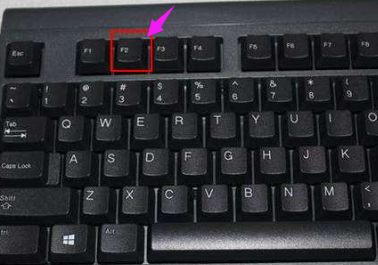
笔记本图解详情-1
按F2后会出现如下界面,在下图所示的界面中,移动鼠标,把鼠标移动到【BOOT】这个选项下,并左键点击 进入这个选项
或者,使用回车键选择这个选项!
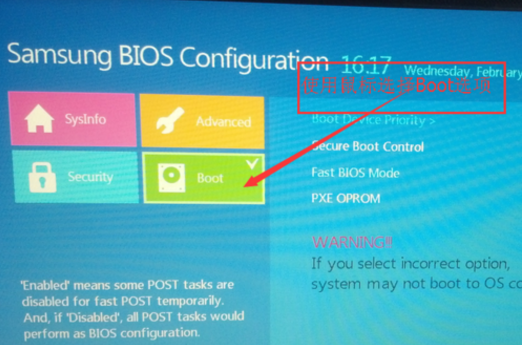
笔记本图解详情-2
打开【boot】选项后,我们可以看到右侧有如下几个参数。
我们先在【Fast BIOS Mode】参数的后面把【ON】改成【OFF】
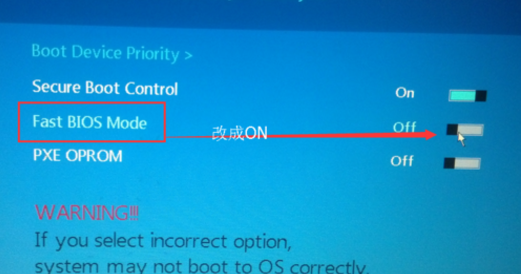
笔记本图解详情-3
再把【Secure Boot Control】参数的后面把【ON】改成【OFF】
这时,会弹出一个选项。我们选择XX
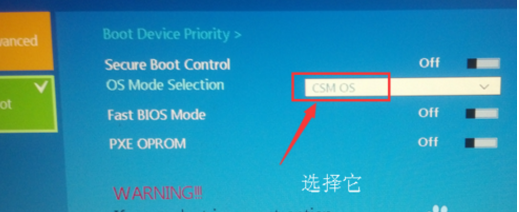
三星笔记本图解详情-4
点击【SAVE】
这样保存一下我们的配置。并退出BIOS操作界面!

三星图解详情-5
点击【yes】,确定我们以上的操作无误后点击yes哦!
这样系统将 会重启。
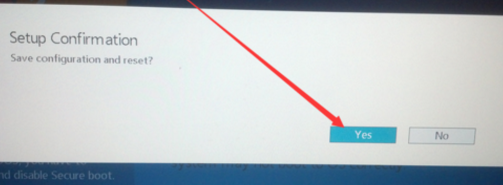
笔记本图解详情-6
重启的时候,回到第一步说道的那个画面
我们必须按一次F10。

bios图解详情-7
最后出现启动选项,使用上下箭头键,选择你优盘的那个选项后。
按回车键,进入U盘启动盘吧!
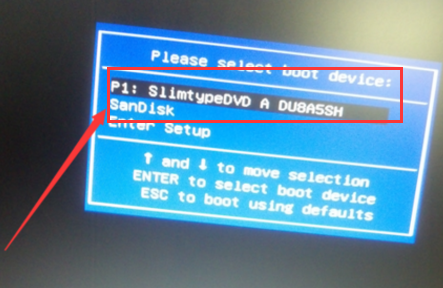
三星笔记本图解详情-8
以上就是三星笔记本进入bios的操作方法。

三星笔记本电脑有部分机型已经没有设置光驱,系统出现故障开不了机,就只能够使用u盘启动来重装系统,但是要想使用U盘来安装系统,就必须进入bios设置U盘为启动项,那么如何进入呢?下面,小编就来跟大家分享三星笔记本进入bios的操作方法。
笔记本是现在生活中比较常见的一种电子设备,那么在一些工作单位,笔记本是不可缺少的,它能够为我们提供最基本的数据传输,也给我们生活带来了方便,有时候,我们未来更好的去使用,需要进入bios模式下进行设置,那么如何进入呢?下面,小编就以三星笔记本为例,给大家分析三星笔记本进入bios的操作。
三星笔记本怎么进入bios
开机的时候,按F2键。按一次即可
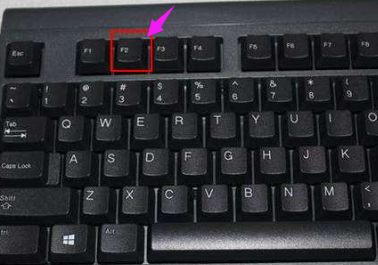
笔记本图解详情-1
按F2后会出现如下界面,在下图所示的界面中,移动鼠标,把鼠标移动到【BOOT】这个选项下,并左键点击 进入这个选项
或者,使用回车键选择这个选项!
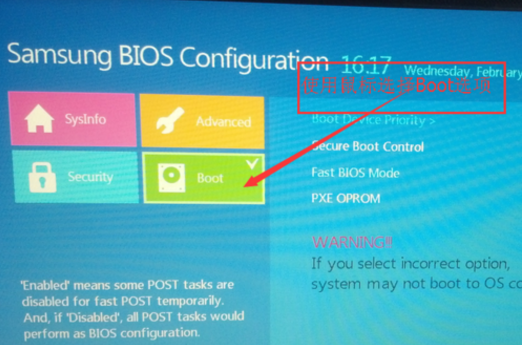
笔记本图解详情-2
打开【boot】选项后,我们可以看到右侧有如下几个参数。
我们先在【Fast BIOS Mode】参数的后面把【ON】改成【OFF】
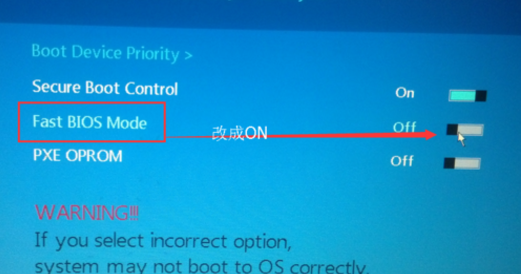
笔记本图解详情-3
再把【Secure Boot Control】参数的后面把【ON】改成【OFF】
这时,会弹出一个选项。我们选择XX
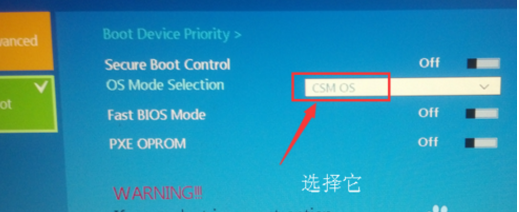
三星笔记本图解详情-4
点击【SAVE】
这样保存一下我们的配置。并退出BIOS操作界面!

三星图解详情-5
点击【yes】,确定我们以上的操作无误后点击yes哦!
这样系统将 会重启。
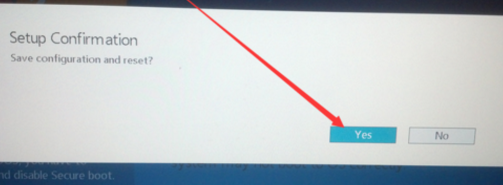
笔记本图解详情-6
重启的时候,回到第一步说道的那个画面
我们必须按一次F10。

bios图解详情-7
最后出现启动选项,使用上下箭头键,选择你优盘的那个选项后。
按回车键,进入U盘启动盘吧!
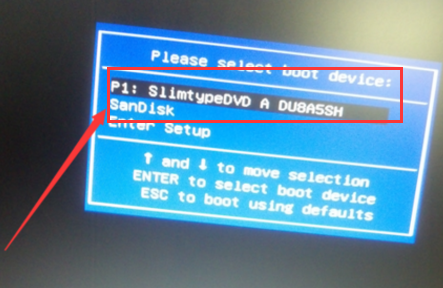
三星笔记本图解详情-8
以上就是三星笔记本进入bios的操作方法。




